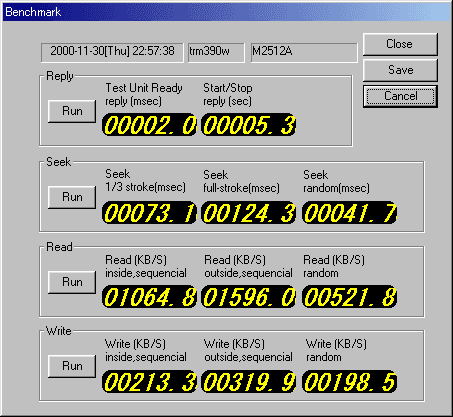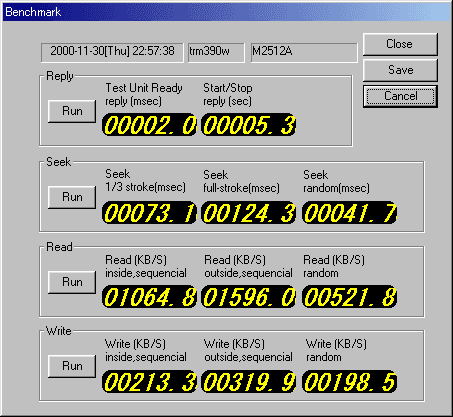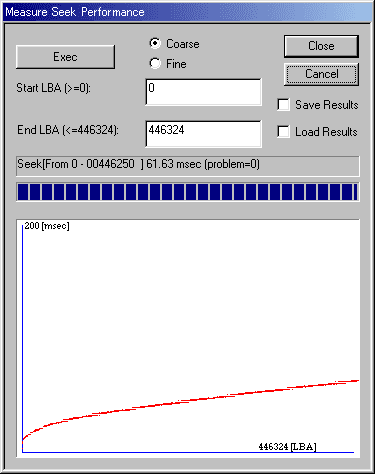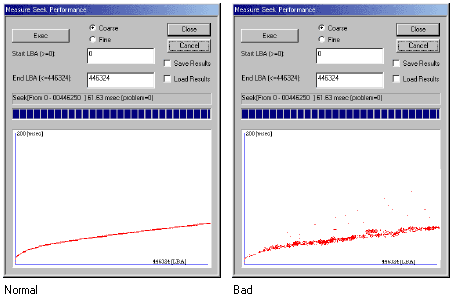ドライブの性能を調べる
一般的なベンチマークを行い、ドライブの性能を調べます。調べる性能は
動作速度とサーボ特性です。
動作速度を調べる
テスト項目の中で、書込速度のテストを行うと、全データが消去されてしまいます。注意してください。
- 'Media'->'Benchmark'の中から実行したい項目を選択します。
| 項目 | コメント | 所要時間 (MO 230MB) |
| -------- |
---------------------- |
------------------------ |
| Reply | 基本応答時間を計測します | 約20秒 |
| Seek | ヘッド移動速度を計測します | 約1分 |
| Read | 読み込み速度を計測します | 約2分 |
| Write | 書込み速度を計測します | 約3分 |
| Above All | 上記すべてを計測します | 約7分 |
- 'Run Benchmark'ボタンを押します。
- 書込テストのとき、メディア消去の警告ダイアログが出ます。'OK'ボタンを押します。
- 計測が始まります。結果が表示されれば完了です。
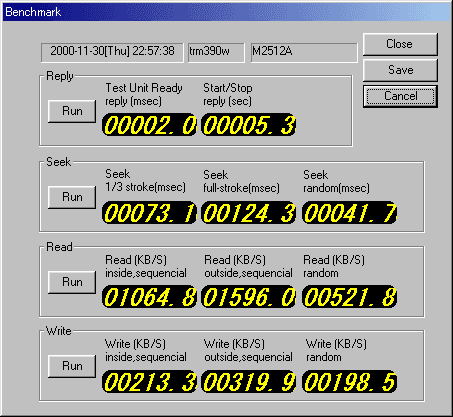
サーボ特性を調べる
サーボ特性とは、シーク動作(ヘッドの移動)の距離と、掛かった時間をグラフ化したものです。
- 縦軸を時間、横軸を距離としてプロットします。
- 1/100msecまで計算していますが、実際の精度は1msec程度です
(Windows APIのタイマ精度の問題です)。
- この検査は、Pentium 200MHz + メモリ32MB程度のマシンパワーが必要です。
常駐ソフトなどを外すと精度が向上します。
- 計測はシリンダー単位(論理トラック)のシーク動作を繰り返し行います。
- この計測でメディアに記録されたデータが変更/消去されることはありません。
- 結果はメディアとドライブの組み合わせで変化します。
操作の手順:
- 'Media'->'Media / Drive'を選択し、'Test Media / Drive'ボタンを押します。
- 計測ダイアログが表示されるので、'Exec'ボタンを押します。
- 次のようなグラフが描画されます。これは通常の結果のサンプルです。
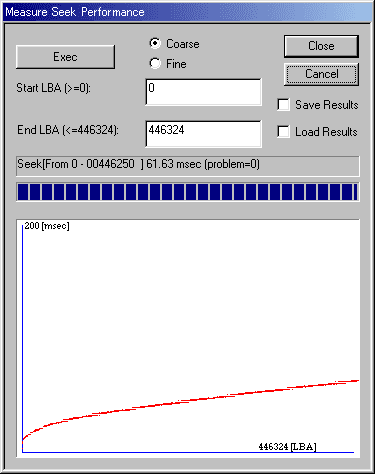
- このような曲線を描かず、バラついてしまうのは悪い結果です。
次のグラフを見比べてみてください。右のグラフが悪い結果です。
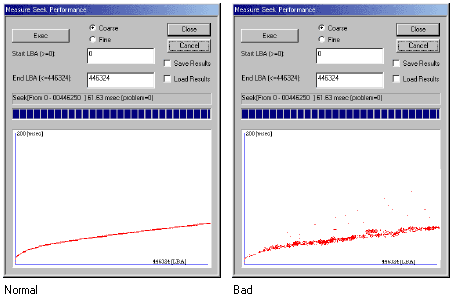
- 悪い結果の場合、いろいろな種類のメディアを複数枚用意し、同じように
検査してみてください。
- どんな種類のメディアでも同じように悪い結果のとき、ドライブに問題があります。
- ある種類のメディア(複数枚)のみ悪い結果の場合は、その種類のメディアと
ドライブの相性に問題があります。
- ある一枚だけおかしいときは、そのメディアに何か問題があります。
- 欠陥セクタが多いと、置換セクタへアクセスするためのシーク動作が起きるため、
離れた点にプロットする可能性があります。これは正常な動作です。
Tips:
- 計測ダイアログでは、他に計測範囲や粗い検査/精密検査(coarse/fine)の指定ができます。
- 'Save Results'のチェックを入れると、毎回の計測結果を保存できます。
セーブデータはExcelなどの表計算ソフトで読み込むことができます。
次のような型式です。
- 1行目のみ: ID文字列 'SEEKTEST'
- 2行目以降: シーク距離 (区切り) シーク時間 (改行)
- 区切りはタブ(TAB;09H)
- 改行はキャリッジリターンのみ(CR;0DH)
- 'Load Results'のチェックを入れると、以前のセーブデータと比較して表示します。
ご意見、お問い合わせは
yrj01643@nifty.or.jp まで
SCSITool 日本語版 ヘルプに戻る | FOOL's Home Pageに戻る